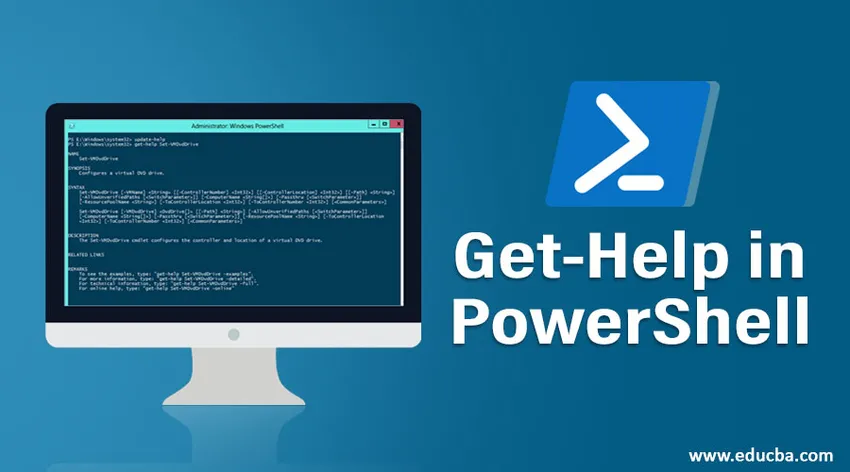
Introducción para obtener ayuda en PowerShell
Windows PowerShell es un lenguaje de secuencias de comandos que se basa en la plataforma .net diseñada para automatizar las tareas relacionadas con la aplicación y administración de Windows. El término PowerShell es una combinación del lenguaje y la interfaz en la que se ejecutarán los comandos / scripts. La primera versión de PowerShell se introdujo en el año 2006. Hay dos tipos de interfaz donde se pueden ejecutar los comandos de PowerShell; Windows PowerShell es como un símbolo del sistema donde se pueden ejecutar los cmdlets de PowerShell y Windows PowerShell ISE es donde los scripts de PowerShell (una compilación de cmdlets de PowerShell) se pueden ejecutar y depurar. Es un lenguaje orientado a objetos que le permite integrarse con interfaces .net. Ahora es de código abierto y también se puede instalar en otro sistema operativo. En esta publicación, veremos los diversos ejemplos de cómo obtener ayuda en Powershell.
Para iniciar una sesión de PowerShell, escriba "PowerShell" en el símbolo del sistema.
Cmdlets y variables de PowerShell: los comandos de PowerShell se denominan "cmdlets". La lista disponible se puede obtener ejecutando el siguiente cmdlet.
- Get-Command: Cmdlet
Obtenga ayuda en PowerShell: para que cualquier ser humano recuerde la sintaxis o los cmdlets, cualquier lenguaje de programación es una tarea difícil y tediosa. Para superar este desafío, PowerShell tiene numerosos artículos de ayuda. Para obtener ayuda sobre cualquier cmdlet de PowerShell, se puede usar el cmdlet Get-Help. Proporciona la sintaxis y la forma de usarla en un cmdlet. Por ejemplo: Get-Help Get-Process, esto mostrará la sintaxis y los alias del cmdlet Get-Process.
Ejemplos de obtener ayuda en PowerShell
Los ejemplos de cómo obtener ayuda en PowerShell se explican a continuación:
1. Para crear una nueva carpeta
Cmdlet : Get-Help New-Item
Sintaxis:
New-Item (-Path) (-ItemType ) (-Value ) (-Force) (-Credential ) (-WhatIf) (-Confirm) (-UseTransaction) () New-Item ((-Path) ) -Name (-ItemType ) (-Value ) (-Force) (-Credential
) (-WhatIf) (-Confirm) (-UseTransaction) ()
Alias: Ni
Por ejemplo : New-Item -Path 'C: \ Vignesh \ NewPowerShellFolder' -ItemType Directory.
Salida : Esto creará una nueva carpeta, "NewPowerShellFolder" en la ruta especificada.
2. Para copiar un artículo
Cmdlet: Get-Help Copy-Item
Sintaxis:
Copy-Item (-Path) ((-Destination) ) (-Container) (-Force) (-Filter ) (-Include
) (-Exclude ) (-Recurse) (-PassThru) (-Credential ) (-WhatIf) (-Confirm) (-UseTransaction) (-FromSession ) (-ToSession ) () Copy-Item ((-Destination) ) -LiteralPath (-Container) (-Force) (-Filter ) (-Include
) (-Exclude ) (-Recurse) (-PassThru) (-Credential ) (-WhatIf) (-Confirm) (-UseTransaction) (-FromSession ) (-ToSession ) ()
Alias
- cpi
- cp
- Copiar
Por ejemplo : New-Item -Path 'C: \ Vignesh \ NewPowerShellFolder' -ItemType Directory.
Salida : Esto creará una nueva carpeta, "NewPowerShellFolder" en la ruta especificada.
3. Para eliminar un artículo
Cmdlet : Get-Help Remove-Item
Sintaxis:
Remove-Item (-Path) (-Filter ) (-Include ) (-Exclude ) (-Recurse) (-Force) (-Credential ) (-WhatIf) (-Confirm) (-UseTransaction) (-Stream ) () Remove-Item -LiteralPath (-Filter ) (-Include ) (-Exclude ) (-Recurse) (-Force) (-Credential ) (-WhatIf) (-Confirm) (-UseTransaction) (-Stream ) ()
Alias
- Rhode Island
- rm
- rmdir
- del
- borrar
- rd
Por ejemplo : Remove-Item 'C: \ Vignesh \ Vignesh.txt'.
Salida : Esto eliminará el archivo txt.
Es posible que muchos usuarios no puedan entender la sintaxis de un cmdlet al principio o que algunos usuarios necesiten algunos ejemplos sobre cómo pasar los parámetros a un cmdlet. En ese caso, obviamente intentarán conectarse y hacer un poco de investigación. Esto se puede hacer desde la propia ventana de PowerShell de la siguiente manera agregando en línea con el cmdlet Get-Help.
Get-Help Get-Child Item -Online, esto abrirá el artículo de ayuda de Microsoft para Get-Child Item en Internet Explorer.
Trucos y atajos para obtener ayuda en PowerShell
1. Para volver a los cmdlets anteriores que se ejecutaron, presione la flecha hacia arriba. Esto nos llevará a través de los comandos que se ejecutaron en la sesión actual de PowerShell en orden descendente.
2. El cmdlet Get-History se puede usar para obtener los cmdlets en un solo tramo que se ejecutaron en la sesión actual, esto se puede exportar a un archivo CSV ejecutando el siguiente cmdlet.
Cmdlet: Get-History | Export-csv "Ruta a exportar.csv"
Salida:
| CARNÉ DE IDENTIDAD | Línea de comando | Estado de ejecución |
StartExecutionTime |
EndExecutionTime |
| 1 | Obtener ayuda Obtener proceso -En línea | Terminado | 18/11/2019 4:33 | 18/11/2019 4:36 |
| 2 | Obtener ayuda Obtener proceso -En línea | Terminado | 18/11/2019 4:33 | 18/11/2019 4:36 |
| 3 | Obtener-Ayuda Get-ChildItem -Online | Terminado | 18/11/2019 4:33 | 18/11/2019 4:36 |
| 4 4 | Obtener-Ayuda Get-ChildItem -Online | Terminado | 18/11/2019 4:33 | 18/11/2019 4:36 |
| 5 5 | Obtener-Ayuda Get-ChildItem -Online | Terminado | 18/11/2019 4:33 | 18/11/2019 4:36 |
Conclusión
Este artículo solo proporciona una idea de lo que es PowerShell y cómo se puede usar Obtener ayuda para conocer un cmdlet. Hay muchas cosas más poderosas que se pueden hacer con PowerShell, como realizar cambios de atributos en Active Directory, conectarse a IIS, SQL Server y Microsoft Exchange. Al aprender PowerShell, uno puede ahorrar fácilmente sus horas hombre que gastan en tareas cotidianas escribiendo un script que se encargará de ellas.
Artículos recomendados
Esta es una guía para obtener ayuda en PowerShell. Aquí discutimos los diferentes ejemplos para obtener ayuda en Powershell junto con sus trucos y atajos. También puede consultar los siguientes artículos para obtener más información:
- Las 7 mejores versiones con pasos para instalar PowerShell
- Consejos y trucos para usar los comandos de PowerShell
- Diferentes usos de Powershell
- Trabajar con funciones de cadena de PowerShell